Placera ett registerpapper i handinmatningsfacket och gör en kopia
på en flik.
Förbered original som matchar flikarnas positioner.
Bilden flyttas med bredden på fliken.
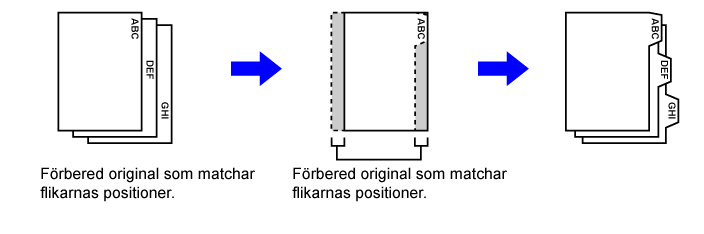
Flikkopiering
med vänster bindning
| Original | Lägg i originalen | Fylla på registerpapper |
|---|---|---|
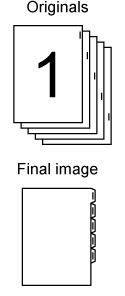 |
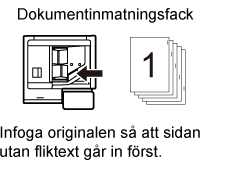 |
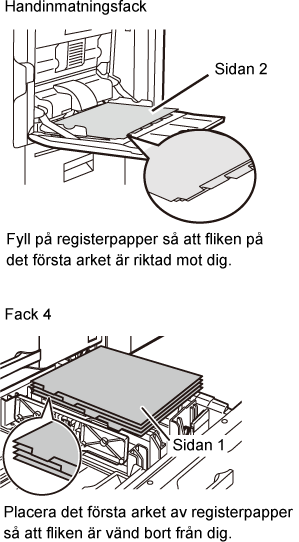 |
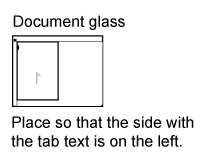 |
Flikkopiering
med höger bindning
| Original | Lägg i originalen | Fylla på registerpapper |
|---|---|---|
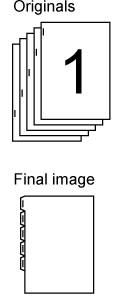 |
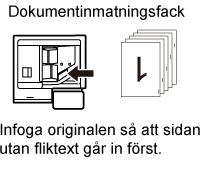 |
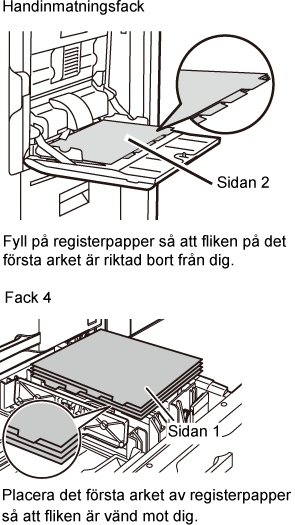 |
 |
Tryck på [Övrigt] och sedan på [Flikkopiering].
Tryck på [On].
Ställ in en bildförskjutningsbredd (flikens bredd).
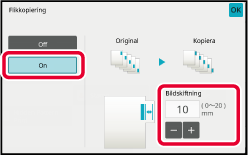
Fyll på med registerpapper.
När handinmatningsfacket används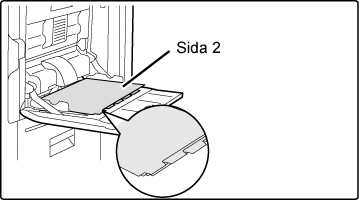
Lägg i originalet och tryck på knappen [Förhandsgr.].
Placera originalet i dokumentinmatningsfacket i den automatiska dokumentmataren eller på dokumentglaset.Tryck på [Start] för att börja kopiera.
Den här funktionen kopierar en förstorad
bild av originalet på flera ark.
Till exempel kan ett original i storleken A4 (8-1/2" x 11")
förstoras på 8 ark A3 (11" x 17") papper.
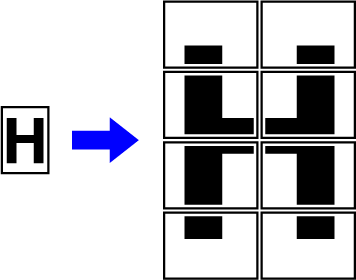
Tryck på [Övrigt] och sedan på [Flersidig förstoring].
Välj fliken [AB] eller [Tum] för att komma fram till originalformatet för kopiering i affischformat och tryck på den knapp som motsvarar originalformatet.
När du trycker på knappen för originalstorleken visas ett antal knappar för tillgänglig förstoringsstorlek, kopieringspapperets format och antalet ark.Tryck på knappen för det format du vill förstora originalet till.
Bildorienteringen visas.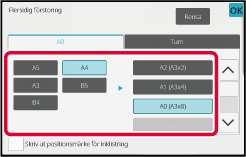
 .
.Placera originalet på dokumentglaset med den orientering som visas på skärmen.
Tryck på knappen [OK] när du är klar med inställningarna.Tryck på [Start] för att börja kopiera.
Den här funktionen kopierar genom att spegelvända
originalet.
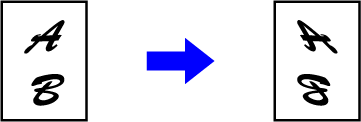
Tryck på [Övrigt] och sedan på [Spegel Bild].
En markering visas på ikonen.Lägg i originalet.
Placera originalet i dokumentinmatningsfacket i den automatiska dokumentmataren eller på dokumentglaset.Tryck på [Start] för att börja kopiera.
Version 04a / bp70m90_usr_04a_sv